电脑上插的无线接收器
更新时间:2024-02-16 10:51:02作者:xiaoliu
随着科技的不断发展,无线接收器成为了我们生活中必不可少的一部分,电脑上插的无线接收器,作为一种可以将电脑与其他设备无线连接的装置,为我们的日常使用带来了便利。对于许多人来说,电脑无线接收器的连接方法却是一项困扰。究竟该如何正确连接电脑无线接收器呢?在本文中我们将为大家详细介绍电脑无线接收器的连接方法,帮助大家更好地利用这一科技产品。无论是初次使用还是遇到问题,阅读本文将帮助您更好地理解和运用电脑无线接收器。
操作方法:
1.购买一个无线接收器,台式电脑一般没有无线网卡。所以是无法进行wifi上网,要连接无线必须安装一个外接的USB无线网卡。

2.将USB无线网卡插到电脑USB接口上,弹出驱动安装的一个页面。点击安装驱动,有一些网卡接收器需要插入光盘安装。
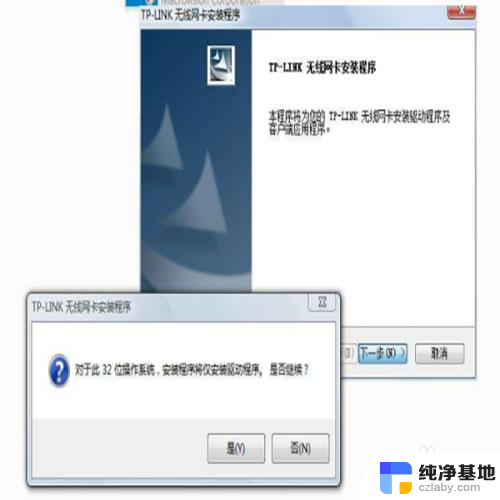
3.安装好驱动之后,在桌面找到控制面板打开,找到网络与共享中心打开。
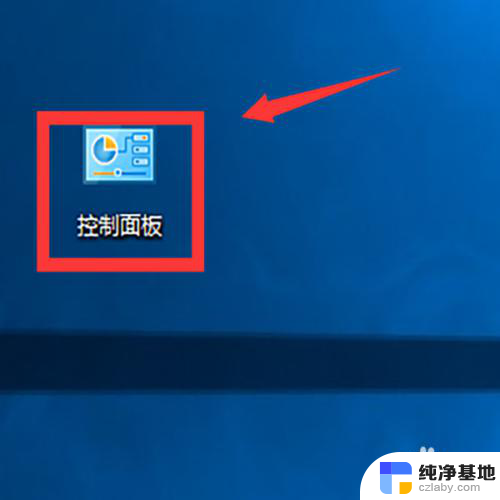
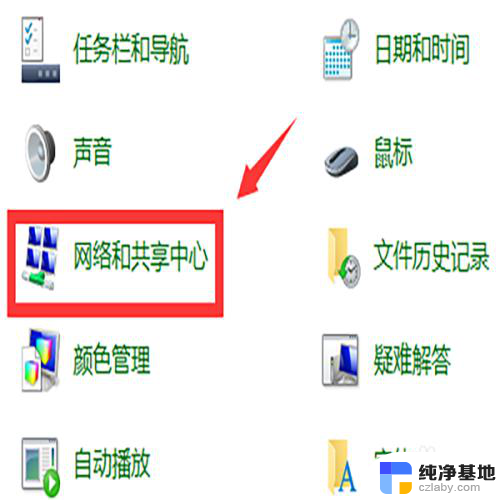
4.界面左边找到“更改适配器设置”选项,点击进入“网络连接”页面。点击无线网卡设备,选择“连接/断开”,右下角会弹出搜索到的无线网络,输入密码后,点击连接即可使用无线网了。
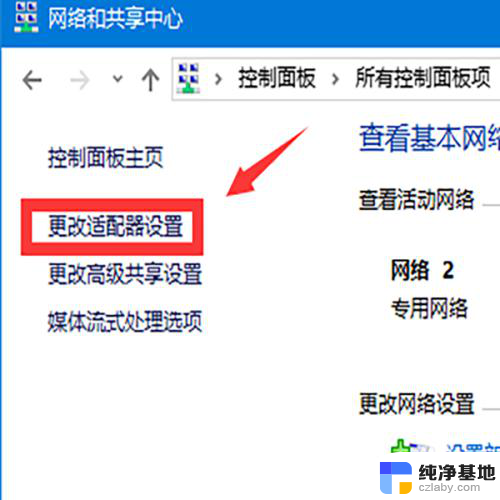
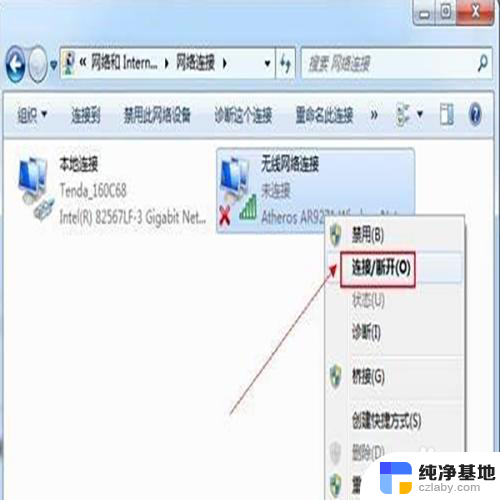

以上就是电脑上插的无线接收器的全部内容,如果你遇到了这种情况,可以尝试按照以上方法解决,希望这对大家有所帮助。
- 上一篇: wps除号在什么地方
- 下一篇: 桌面文件找不到了怎么恢复
电脑上插的无线接收器相关教程
-
 笔记本上的无线连接器台式电脑上能用吗
笔记本上的无线连接器台式电脑上能用吗2023-11-16
-
 电脑主机显示器连接线怎么插
电脑主机显示器连接线怎么插2024-03-01
-
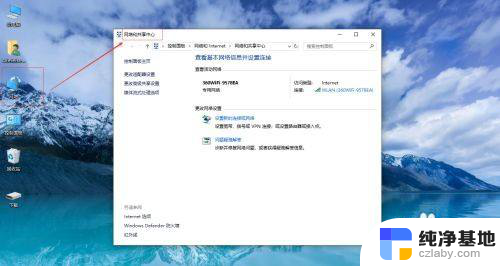 网线插上电脑无internet访问
网线插上电脑无internet访问2023-12-02
-
 路由器可以无线连接电脑吗
路由器可以无线连接电脑吗2024-03-12
电脑教程推荐